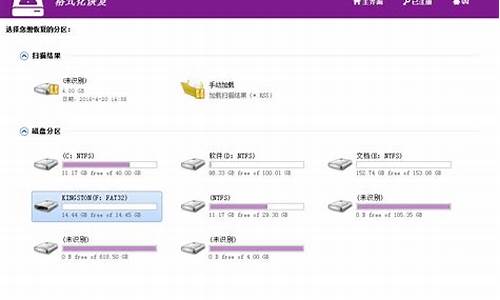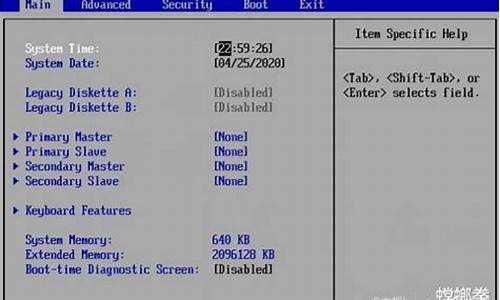qq远程安装xp操作系统_可以用qq远程装系统吗
1.电脑上的远程控制怎么操作?就是在公司控制家电脑
2.xp如何开启远程桌面
3.为什么windows xp系统不能装QQ,哪个版本都不行呢

如何远程控制计算机?方法要简单要傻瓜!不用在被控端安装软件!
Windows XP有一个非常人性化的功能:远程桌面。
该功能可以在“开始→所有程序→附件→通讯”菜单中找到(如图1),利用这一功能,我们可以实现远程遥控访问所有应用程序、文件、网络。例如在家里发出指令遥控单位的计算机完成邮件收发、系统维护、远程协助等工作,如果使用的是宽带,那么与操作本地计算机不会有多大差别。
下面,我们以Windows XP为例介绍实现远程控制的些步骤。 1.Windows XP系统“远程协助”的应用 “远程协助”是Windows XP系统附带提供的一种简单的远程控制的方法。
远程协助的发起者通过MSN Messenger向Messenger中的联系人发出协助要求,在获得对方同意后,即可进行远程协助,远程协助中被协助方的计算机将暂时受协助方(在远程协助程序中被称为专家)的控制,专家可以在被控计算机当中进行系统维护、安装软件、处理计算机中的某些问题、或者向被协助者演示某些操作。 如果你已经安装了MSN Messenger 6。
1,还需要安装Windows Messenger 4。7才能够进行“远程协助”。
使用远程协助时,可在MSN Messenger的主对话框中单击“操作→寻求远程协助”菜单命令(如图2)。 然后在出现的“寻求远程协助”对话框中选择要邀请的联系人。
当邀请被接受后会打开了“远程协助”程序对话框。被邀人单击“远程协助”对话框中的“接管控制权”按钮就可以操纵邀请人的计算机了。
图 2 主控双方还可以在“远程协助”对话框中键入消息、交谈和发送文件,就如同在MSN Messenger中一样。 被控方如果想终止控制,可按Esc键或单击“终止控制”按钮,即可以取回对计算机的控制权。
2.Windows XP“远程桌面”的应用 使用“远程协助”进行远程控制实现起来非常简单,但它必须由主控双方协同才能够进行,所以Windows XP专业版中又提供了另一种远程控制方式——“远程桌面”,利用“远程桌面”,你可以在远离办公室的地方通过网络对计算机进行远程控制,即使主机处在无人状况,“远程桌面”仍然可以顺利进行,远程的用户可以通过这种方式使用计算机中的数据、应用程序和网络,它也可以让你的同事访问到你的计算机的桌面,以便于进行协同工作。 (1)配置远程桌面主机 远程桌面的主机必须是安装了Windows XP的计算机,主机必须与Inter连接,并拥有合法的公网IP地址。
主机的Inter连接方式可以是普通的拨号方式,因为“远程桌面”仅传输少量的数据(如显示器数据和键盘数据)便可实施远程控制。 要启动Windows XP的远程桌面功能必须以管理员或Administrators组成员的身份登录进入系统,这样才具有启动Windows XP“远程桌面”权限。
右键单击“我的电脑”图标,选择“属性”命令。在出现的对话框中单击“远程”选项卡,单击选中“允许用户远程连接到这台计算机”选项框。
单击“选择远程用户”按钮,然后在“远程桌面用户”对话框中单击“添加”按钮,将出现“选择用户”对话框。(如图3) 图 3 单击“位置”按钮以指定搜索位置,单击“对象类型”按钮以指定要搜索对象的类型。
接下来在“输入对象名称来选择”框中,键入要搜索的对象的名称,并单击“检查名称”按钮,待找到用户名称后,单击“确定”按钮返回到“远程桌面用户”对话框,找到的用户会出现对话框中的用户列表中。 如果没有可用的用户,可以使用“控制面板”中的“用户账户”来创建,所有列在“远程桌面用户”列表中的用户都可以使用远程桌面连接这台计算机,如果是管理组成员即使没在这里列出也拥有连接的权限。
(2)客户端软件的安装 Windows XP的用户可以通过系统自带的“远程桌面连接”程序(在“开始→所有程序→附件→通讯”中)来连接远程桌面(如图1)。 如果客户使用操作系统是Windows 9X/2000,可安装Windows XP安装光盘中的“远程桌面连接”客户端软件。
在客户机的光驱中插入Windows XP安装光盘,在显示“欢迎”页面中,单击“执行其他任务”选项,然后在出现的页面中选择“设置远程桌面连接”选项,然后根据提示进行安装。 。
如何远程控制计算机?
安装VNN软件就可以方便地控制远程计算机了,只要知道了对方的IP一般功能就可以实现。
另外:Windows XP系统,可以直接使用系统自带的“远程桌面连接”功能来实现远程控制,而无需安装第三方软件。具体实现方法也很简单:将家中的电脑开启远程连接功能(右击桌面“我的电脑”,选择“属性→远程”,勾选“允许用户远程连接到这台计算机”项),然后再打开单位电脑中的远程连接功能(右击桌面“我的电脑”选择“属性→远程”选项卡,勾选“允许从这台计算机发送远程桌面邀请”项)。
这样设置后,你就可以直接在单位的电脑中通过远程桌面连接对家中电实施远程控制了。
另-怎样在QQ里远程控制另一台电脑?
远程共享--通过软件和互联协议实现对远程计算机上某些功能的享用。
通俗的讲,就是可以操纵对方的电脑。 点击消息模式中上方的窗口功能,选择“远程协助”。
当对方选择此功能时,选择“接受”就会在彼此间建立连接,这时在对方的界面上会再次出现确认的信息,确定后窗口会自动变大,己方就可以看到对方的桌面。 在对方窗口界面中显示的是实时界面,您甚至可以清楚的看到对方打字的情景,流畅程度取决于图像的质量和网络速度(稍后说明),很是方便。
对方此时桌面没有什么大的变化,而在其应用程序共享中有一个状态提示“连接到**”,还有“申请控制”命令,当对方选择此功能时,就把桌面的操控权转移到了被请求方。 同意后对方同样有一个确认的过程,同时提示使用快捷键“ Shift ”+“ Ctrl ”停止受控。
对方同意后,己方就可以对其实行控制,这样就可以帮助对方完成某些任务。需要注意的是,在此状态下,鼠标是唯一可以使用的工具。
您可以进行打开文件,单双击图标等操作等等,键盘是没有用处的。 请求控制是自愿的,我不可以主动控制对方,所以我们在使用此功能是要确认对方意图,另外请求控制后己方界面会出现“释放控制”,可以选择它放弃控制权。
。
如何远程控制电脑具体点,谢谢
你可以使用Symantec pcAnywhere 这是杀毒软件都不杀的远程控制软件,我们维护windows服务器的时候不用这个软件,因为这个软件本身就有很多漏洞和不安全因素,建议用二楼的方法,微软的远程控制还是比较安全的,用完就赶快关闭。
Symantec pcAnywhere有破解版,Symantec pcAnywhere里的用户是和系统用户没有关系的,两边都要安装Symantec pcAnywhere,既是服务端也是客户端,用完就卸载,不推荐使用,谁让杀软不杀他呢。
电脑远程控制怎么操作?
第一种方法:利用聊天软件QQ 1、利用聊天软件QQ自带的远程协助功能,如果你想让你的好友来控制你的电脑,可以直接点击远程协助按钮,具体的位置就在聊天窗口上面一排按钮上。
这个和差不多,对方接受了,就可以远程控制你的电脑了。 2、利用系统本身自带的功能就可以实现远程控制。
这种方法是不需要安装任何软件。首先,占在被控制的这一方,即如果你的电脑要支持被别的电脑远程控制的话,需要做一些系统的设置。
第一,你的电脑需要开启对远程控制的支持,方法是在桌面的“计算机”上右键属性选择远程设置。 3、勾选"允许远程协助连接这台计算机"以及远程桌面的第三个选项。
4、有个选择用户,这里是指定远程访问具体是访问电脑里的哪个用户,为了安全起见,你可以给电脑加一个专用用于远程访问的用户,设定相应的权限,并设置好密码。一般情况下Administrator这个用户已经是可以被远程访问的,所以这里给自己的电脑设个密码显得很有必要。
5、如何远程来控制这台电脑。我的电脑是win7系统,点击开始,附件,找到远程桌面连接,打开。
6、打开后按提示输入你要控制的计算机的ip地址。知道对方电脑的ip地址,然后连接,会提示你输入用户名和密码,这里就是对方电脑上允许被远程控制的用户名和密码,如果不知道,可以直接用Administrator。
点击确定,看看会出现什么,不错,对方的电脑桌面会直接在你的电脑上打开,你可以在里面像操作自己的电脑一样来做正常电脑上的任何事,只要你的足够的权限。 第二种方法:专业工具-TeamViewer TeamViewer可在几秒钟内连接到世界各地的任何PC或服务器上。
您可以身临现场般地远程控制您伙伴的PC。 1、下载安装TeamViewer,百度即可。
对方机器也要安装,安装好运行,出现如图所示的界面。 2、如果你想让别人操作你的机器,你需要告知对方你的ID和密码。
如果你要操作对方的机器,你需要知道对方是ID和密码,输入到“伙伴ID”,点击“连接到伙伴”,在弹出的输入密码框输入伙伴的密码。 连接成功之后,你可以在里面像操作自己的电脑一样来做正常电脑上的任何事。
。
怎么远程控制自己的电脑
利用系统本身自带的功能就可以实现远程控制。这种方法是不需要安装任何软件。
1、占在被控制的这一方(家里的电脑),即如果你的电脑要支持被别的电脑远程控制的话,需要做一些系统的设置。
第一:你的电脑需要开启对远程控制的支持,方法是在桌面的“计算机”上右键——属性——选择远程设置。
第二:勾选"允许远程协助连接这台计算机"以及远程桌面的第三个选项.
第三:有个选择用户,这里是指定远程访问具体是访问电脑里的哪个用户,为了安全起见,你可以给电脑加一个专用用于远程访问的用户,设定相应的权限,并设置好密码。一般情况下Administrator这个用户已经是可以被远程访问的,所以这里给自己的电脑设个密码显得很有必要。
2、在网吧如何远程来控制这台电脑,点击开始,附件,找到远程桌面连接,打开。
3、打开后按提示输入你要控制的计算机的ip地址。知道对方电脑的ip地址,然后连接,会提示你输入用户名和密码,这里就是对方电脑上允许被远程控制的用户名和密码,如果不知道,可以直接用Administrator,点击确定即可,你可以在里面像操作自己的电脑一样来做正常电脑上的任何事,只要你的足够的权限。
电脑上的远程控制怎么操作?就是在公司控制家电脑
问题一:电脑远程是什么意思? 楼主您好,电脑远程的全称是“远程控制”
现在一般适用于QQ上来远程协助他人处理电脑问题的.
这是百科介绍:
远程控制
WIN2000操作系统有个远程终端可以远程控制其它电脑,默认是不安装的,要使用的话,在添加删除程序里面,添加删除WINDOWS程序里安装。可能需要WIN2000的安装盘。再就是现在有好多种远程控制软件,比如说比较经典的有诺顿的pcanywhere,就很不错。远程控制软件都分为服务端和客户端,服务端是安装在要控制的电脑上。客户端安装在想控制对方的电脑上。安装好后,安装了服务端的主机就在出现在列表里。可以设置访问密码,这样别人就控制不了了。 用第三方软件的话,对操作系统没什么要求。
远程操作
如果是2003的系统或XP的系统的话就用windows的远程桌面功能!
右击我的电脑,属性,远程,远程桌面里的框里打勾,
然后选择选择远程用户管理员的话不用选,管理员已经有权限了。点确定即可。
然后可以在另一台机器上点开始,运行,输入mstsc回车,然后输入那台机器的ip就可以连接了!
还有什么不懂得继续 问 我.
很乐意为你服务,
满意请纳, 谢谢楼主.
问题二:qq远程是什么意思啊 别人可以操控你的电脑
问题三:远程桌面连接是什么意思? .Windows XP系统“远程协助”的应用
“远程协助”是Windows XP系统附带提供的一种简单的远程控制的方法。远程协助的发起者通过MSN Messenger向Messenger中的联系人发出协助要求,在获得对方同意后,即可进行远程协助,远程协助中被协助方的计算机将暂时受协助方(在远程协助程序中被称为专家)的控制,专家可以在被控计算机当中进行系统维护、安装软件、处理计算机中的某些问题、或者向被协助者演示某些操作。
如果你已经安装了MSN Messenger 6.1,还需要安装Windows Messenger 4.7才能够进行“远程协助”。
使用远程协助时,可在MSN Messenger的主对话框中单击“操作→寻求远程协助”菜单命令(如图2)。然后在出现的“寻求远程协助”对话框中选择要邀请的联系人。当邀请被接受后会打开了“远程协助”程序对话框。被邀人单击“远程协助”对话框中的“接管控制权”按钮就可以操纵邀请人的计算机了。
主控双方还可以在“远程协助”对话框中键入消息、交谈和发送文件,就如同在MSN Messenger中一样。被控方如果想终止控制,可按Esc键或单击“终止控制”按钮,即可以取回对计算机的控制权。
2.Windows XP“远程桌面”的应用
使用“远程协助”进行远程控制实现起来非常简单,但它必须由主控双方协同才能够进行,所以Windows XP专业版中又提供了另一种远程控制方式――“远程桌面”,利用“远程桌面”,你可以在远离办公室的地方通过网络对计算机进行远程控制,即使主机处在无人状况,“远程桌面”仍然可以顺利进行,远程的用户可以通过这种方式使用计算机中的数据、应用程序和网络,它也可以让你的同事访问到你的计算机的桌面,以便于进行协同工作。
(1)配置远程桌面主机
远程桌面的主机必须是安装了Windows XP的计算机,主机必须与Internet连接,并拥有合法的公网IP地址。主机的Internet连接方式可以是普通的拨号方式,因为“远程桌面”仅传输少量的数据(如显示器数据和键盘数据)便可实施远程控制。
要启动Windows XP的远程桌面功能必须以管理员或Administrators组成员的身份登录进入系统,这样才具有启动Windows XP“远程桌面”权限。
右键单击“我的电脑”图标,选择“属性”命令。在出现的对话框中单击“远程”选项卡,单击选中“允许用户远程连接到这台计算机”选项框。单击“选择远程用户”按钮,然后在“远程桌面用户”对话框中单击“添加”按钮,将出现“选择用户”对话框。(如图3)
单击“位置”按钮以指定搜索位置,单击“对象类型”按钮以指定要搜索对象的类型。接下来在“输入对象名称来选择”框中,键入要搜索的对象的名称,并单击“检查名称”按钮,待找到用户名称后,单击“确定”按钮返回到“远程桌面用户”对话框,找到的用户会出现对话框中的用户列表中。
如果没有可用的用户,可以使用“控制面板”中的“用户账户”来创建,所有列在“远程桌面用户”列表中的用户都可以使用远程桌面连接这台计算机,如果是管理组成员即使没在这里列出也拥有连接的权限。
(2)客户端软件的安装
Windows XP的用户可以通过系统自带的“远程桌面连接”程序(在“开始→所有程序→附件→通讯”中)来连接远程桌面(如图1)。如果客户使用操作系统是Windows 9X/2000,可安装Windows XP安装光盘中的“远程桌面连接”客户端软件。
在客户机的光驱中插入Windows XP安装光盘,......>>
问题四:远程教育是什么意思? 远程教育也叫网络教育,目前教育部批准的可开办远程教育的试点高校是68所,这68所学校会在全国的一些地区开设多个校或教学中心,然后由这些分校或教学中心来组织招生和教学工作,教学和考试大纲由总校来制定,最后的毕业证书也由总校来颁发。
远程教育的大多学校以面授为主,也会定期进行网上教学,考试取集中在学校(教学中心)笔试的方法。
问题五:远程是什么意思 在计算机专业术语中:
远程即remote,是一个相对于本地local的概念。本地是指当前你所操作的计算机。远程即你所要连接的对方的计算机。
在游戏术语中:
远程即range,是一个相对于近战strike的概念。指攻击范围的远近的。
问题六:淘宝上说的/远程单/是什么意思 前面步骤你自己造成 付款时操作你的电脑 用他自己的卡付款
问题七:远程上电是什么意思 大概就是远程开机类的东西。
问题八:对方让我发远程给他是什么意思 如果是QQ的话那么如图
在对话框上方那一排的中间
问题九:游戏远程是什么意思? 说的是游戏职业
分近程和远程……近程就是靠近怪打,远程就是在远处打怪……
近程一般都是战士类型的,远程一般是法师和弓手……
近程和远程各有优势,近程血厚防高,可以抗住怪物,远程皮薄但是伤害较高,需要有近战队友在前方扛着……
问题十:远程是什么意思啊? 远程控制是在网络上由一台电脑(主控端Remote/客户端)远距离去控制另一台电脑(被控端Host/服务器端)的技术,这里的远程不是字面意思的远距离,一般指通过网络控制远端电脑,不过,大多数时候我们所说的远程控制往往指在局域网中的远程控制而言。当操作者使用主控端电脑控制被控端电脑时,就如同坐在被控端电脑的屏幕前一样,可以启动被控端电脑的应用程序,可以使用被控端电脑的文件资料,甚至可以利用被控端电脑的外部打印设备(打印机)和通信设备(调制解调器或者专线等)来进行打印和访问互联网,就像你利用遥控器遥控电视的音量、变换频道或者开关电视机一样。不过,有一个概念需要明确,那就是主控端电脑只是将键盘和鼠标的指令传送给远程电脑,同时将被控端电脑的屏幕画面通过通信线路回传过来。也就是说,我们控制被控端电脑进行操作似乎是在眼前的电脑上进行的,实质是在远程的电脑中实现的,不论打开文件,还是上网浏览、下载等都是存储在远程的被控端电脑中的。
xp如何开启远程桌面
有几种方式:
1.windows的远程协助
2.QQ的远程协助
3.远程控制软件。这种方式最好,只要在被控电脑上安装客户端软件,设定好密码,一定要运行,一般运行在后台,右下角;然后在操作电脑上安装服务器端,只要知道对方的IP就可以控制了,输入ip后,输入密码就可以了。
比如
网神远程控制软件 2009 49911KB 华军软件园
宝马远程控制软件2009 免费体验版 5.82M 新浪软件站
灰鸽子远程控制 2.0 3.56 M 天空软件站
波尔远程控制 v8.1 2284 非凡软件站
灰鸽子远程控制 4.41MB 多特软件
一.Windows XP“远程桌面”的应用
(1)配置远程桌面主机 远程桌面的主机必须是安装了Windows XP的计算机,主机必须与Internet连接,并拥有合法的公网IP地址。主机的Internet连接方式可以是普通的拨号方式,因为“远程桌面”仅传输少量的数据(如显示器数据和键盘数据)便可实施远程控制。 右键单击“我的电脑”图标,选择“属性”命令。在出现的对话框中单击“远程”选项卡,单击选中“允许用户远程连接到这台计算机”选项框。单击“选择远程用户”按钮,然后在“远程桌面用户”对话框中单击“添加”按钮,将出现“选择用户”对话框。(如图3) 单击“位置”按钮以指定搜索位置,单击“对象类型”按钮以指定要搜索对象的类型。接下来在“输入对象名称来选择”框中,键入要搜索的对象的名称,并单击“检查名称”按钮,待找到用户名称后,单击“确定”按钮返回到“远程桌面用户”对话框,找到的用户会出现对话框中的用户列表中。 (2)客户端软件的安装 Windows XP的用户可以通过系统自带的“远程桌面连接”程序(在“开始→所有程序→附件→通讯”中)来连接远程桌面(如图1)。如果客户使用操作系统是Windows 9X/2000,可安装Windows XP安装光盘中的“远程桌面连接”客户端软件。 在客户机的光驱中插入Windows XP安装光盘,在显示“欢迎”页面中,单击“执行其他任务”选项,然后在出现的页面中选择“设置远程桌面连接”选项,然后根据提示进行安装。 (3)访问远程桌面 在客户机上运行“远程桌面连接”程序,会显示“远程桌面连接”对话框,单击“选项”按钮,展开对话框的全部选项,如图2所示,在“常规”选项卡中分别键入远程主机的IP地址或域名、用户名、密码,然后单击“连接”按钮,连接成功后将打开“远程桌面”窗口,你可以看到远程计算机上的桌面设置、文件和程序,而该计算机会保持在锁定状态,如果没有密码的情况下,任何人都无法使用它,也看不到你对它所进行的操作。 (4)远程桌面的Web连接 远程桌面还提供了一个Web连接功能,简称“远程桌面Web连接”,这样客户端无需要安装专用的客户端软件也可以使用“远程桌面”功能,这样对客户端的要求更低,使用也更灵活,几乎任何可运行IE浏览器的计算机都可以使用“远程桌面”功能。
二、Windows 2000远程控制的实现
1、终端服务的实现 终端服务是Windows 2000的内置功能,它具有远程管理和应用程序服务器两种模式。本文介绍的就是基于应用程序服务器模式下的远程协助功能。在应用程序服务器模式下,网络管理员可以从中心机房部署和管理应用程序,从而节约了维护、升级所需要的时间和人力。 终端服务可以通过在“控制面板/添加删除程序”中选择“Terminal Services”安装,安装完终端服务以后计算机要求重新启动。需要注意的是,安装终端服务不仅在计算机上实现了服务,同时还安装了一套客户端软件,它位于C:\WinNT\System32\Clients目录下,用户计算机需要得到协助时,可以通过安装好的客户端软件连接到终端服务器上,网络管理员就可以实施远程协助了。 2、客户端的实现 客户端的实现有两种方法。第一种方法是通过网络共享目录来安装,这种方法比较容易;第二种方法是在客户端计算机使用软盘安装,在安装终端服务的同时,服务器还同时提供了客户端软件的生成工具,使用该工具可以生成客户端安装软盘,这种方法相对前一种方法来讲,比较麻烦。 3、实现远程 要实现远程,需要网络管理员和被协助者同时使用客户端软件连接到终端服务器上,网络管理员通过使用终端服务器上的终端服务器管理工具找到代表被协助者的会话,网络管理员可以通过右击被协助者的会话标签,在弹出的菜单中选择“远程控制”即可。可以在实施控制之前,通过“发送消息”通知客户端做好准备。为了保证协助的可操作性,在实施远程控制之前,系统会询问如何快速中止远程控制会话。与此同时被协助者的屏幕上会显示一个询问是否接受远程用户的协助和控制的提示:“Do you accept the request?”,这主要是出于安全考虑,防止恶意客户端随意远程控制其他用户。
三、Windows 98远程控制的实现
1、设置 设置被控制方。因为是利用局域网并在同一域内,所以必须先先填入用户、密码及域,进入所在的域。进入“控制面板”打开“密码”选项,点击“远程管理”选项卡,将“启用此服务器的远程管理”选项打上勾,并在密码及确认密码栏内将控制密码输入。 设置控制一方。同样要先进入所在的域,然后进入“控制面板”打开“添加/删除程序”选项,选择“Windows安装程序”选项卡,将“系统工具”打上勾,点击“详细资料”进入,将“系统工具”组件里的“网络监视器”打上勾,并点击“确定”。 2、使用 点击“程序→附件→系统工具”,将网络监视器打开。在进入网络监视器后,点击菜单栏里的“服务器→选择服务器”,在出现的页面提示栏里输入被远程控制的计算机名,或者点击浏览找到这台计算机。确定后会出现一提示框,让您输入密码,这里的密码就是你在被控制电脑上所设置的密码,同时在提示框下将“请将密码保存到密码列表”的勾去掉。 这时就可以看到你已经将被控制电脑连接上了,在标题栏上可以看到“1连接到\某某”(这里的某某就是被控制电脑的计算机名),而在下方显示的远程控制电脑的用户是zxb,计算机名是赵晓彬。从你的网上邻居里中,可以看到那台电脑的所有硬盘驱动器被完全共享了,但是此时在同一域中的其他电脑,却看不到这台电脑被共享的一丝痕迹。现在,你就可以将所需要的文件复制到被控制的电脑中了。
获取家中电脑的
获取家中电脑的:公网IP地址 网络中有成千上百台电脑,怎样才能找到家中的那台呢?我们可以通过IP地址来判断。现在家中大部分用户都是使用ADSL上网,没有固定的公网IP地址, ADSL每次拨号成功后,会自动生成不同的IP地址。我们只须记录下家中电脑的IP地址,就可以在使用远程软件时,方便地连接到家中的电脑了。操作时,可以在家中的电脑上依次点击“开始” →“控制面板”→“网络连接”→“本地连接”,打开“本地连接”对话框,切换到“支持”选项卡,单击“详细信息”按钮,就可以查看到目前连接的公网IP(图1)。 网络中远程控制软件非常多,比如“远程控制任我行是一款免费软件,不用付费就可以使用它的全部功能。 远程控制软件工作原理:远程控制软件一般分客户端程序(Client)和服务器端程序(Server)两部分,通常将客户端程序安装到主控端的电脑上,将服务器端程序安装到被控端的电脑上。使用时客户端程序向被控端电脑中的服务器端程序发出信号,建立一个特殊的远程服务,然后通过这个远程服务,使用各种远程控制功能发送远程控制命令,控制被控端电脑中的各种应用程序运行。
1.将服务器端植入家中的电脑
首先登录到前面提到的下载页面下载该程序的客户端程序,这个软件是一个绿色软件解压后无须安装即可运行。在解压后的文件夹中直接运行 “netsys.exe”程序,就可以看见“远程控制任我行”控制窗口。 在“远程控制任我行”软件中服务器端软件并不是事先存在的,需要我们自己生成。在控制界面上方单击“配置服务端”按钮(图2),就可以打开“选择配置类型”对话框,程序提供了“正向连接”和“反向连接”两种形式,其中如果在局域网中控制ADSL用户,我们需要选择正向连接。如果我们在ADSL连接中控制局域网用户,我们需要选择“反向连接”(图3)。 在办公室控制家中电脑,当然要选择“正向连接”了。单击“正向连接”,随后进入到生成服务器界面(图4),在该界面中我们可以对服务器程序的图标、邮件设置、安装信息、启动选项等信息进行修改。修改后,单击“生成服务端”按钮,就会在程序根目录下生成一个“服务器端程序.exe”程序。我们将这个程序拷贝到受控的电脑(家中电脑)中运行即可。这样,“远程控制任我行”的服务器端就被植入了,植入后“服务器端程序.exe”会自动删除,只在系统中保留“ZRundlll. exe”这个进程,并在每次开机时自动启动。
2.在办公室电脑中运行客户端
服务器端程序安装完成后,我们就可以坐在办公室里控制家中电脑了。首先在办公室电脑上启动“远程控制任我行”程序,在控制界面的“连接主机”项中需要输入家中电脑的IP地址。单击右侧的“连接”按钮,程序开始连接对方的服务器端程序,连接后,在下面的“远程电脑”列表中显示该远程电脑的所有分区(图5)。这样我们就通过“远程控制任我行”程序非常轻松地登录到家中的电脑上了。
简单操作就可控制家中电脑
成功的登录到家中电脑后,下面我们就可以使用“远程控制任我行”来控制家中电脑了。
1.控制家中电脑上的程序
“远程控制任我行”提供了丰富的选项来控制家中的电脑。单击“屏幕监视”按钮,打开屏幕监视对话框,在此单击“连接”按钮,此时受控电脑的屏幕便显示在该窗口中(图6)。单击“键盘”、“鼠标”按钮,我们就可以使用键盘和鼠标来对受控电脑上的程序进行操作。当然,通过这个功能远程关闭或开启BT等程序是完全没有问题的。怎么样是不是很方便?
2.下载家中电脑上的文件
“远程控制任我行”提供了一个远程文件管理功能,我们可以利用这个功能在办公室电脑和家中电脑间传输文件。下载时,在“远程文件管理”标签项下浏览到家中电脑的相应文件夹,找到下载的文件后,该文件将显示在程序的右侧窗口中。选中需要下载的文件并单击右键,在打开的右键菜单中选择“文件下载”命令,随后选择保存的位置即可(图7)。此外我们还可以通过右键菜单中的“文件上传”命令将办公室电脑上的文件上传到家中的电脑中。
3.远程关机一键搞定
在“远程控制任我行”中提供了丰富的远程控制命令,将控制界面切换到“远程命令控制”对话框,这里不仅可以通过“远程桌面”项目来对家中电脑进行隐藏桌面图标、隐藏任务栏、快速启动栏等操作,还可以锁定家中电脑的桌面,不让其它用户使用,保护个人隐私。在“远程关机”项中我们还能通过正常关机、重新启动、注销用户、进入休眠、启动屏保瞬间黑屏等命令控制家中电脑,即使不在电脑旁也可以随意操作。 此外,切换到“远程进程查看”标签项下,程序会显示出远程主机的所有进程,其中包括该进程的线程数、优先级等,如果对当前运行的某个进行有些怀疑,我们可以选中该进程后单击右键,在弹出的菜单中选择“结束进程”命令结束该进程即可。 用“远程控制任我行”就可以随时控制家中的电脑,将家中的电脑“搬”到办公室,是不是很方便,有兴趣不妨试试吧。
为什么windows xp系统不能装QQ,哪个版本都不行呢
开启步骤如下:
1、若要远程桌面连接XP电脑,XP电脑作为被远程控制的一方,需要设置开启相应的远程桌面服务。右键点击“我的电脑”-“属性”,打开系统属性对话框。
2、在系统属性对话框中,选择远程选项卡,在远程桌面选项框中勾选“允许用户远程连接到此计算机”,点击确定即可。
3、确定是否开启远程桌面服务,在桌面点击开始—运行,输入services.msc,找到XP电脑的远程桌面服务Terminal Services,右键—属性查看启动类型是否为手动或自动,服务状态是否为已启动,若是没有,则手动修改为以上状态。
4、接下来设置用户账户密码,为了保证安全,多数版本的远程桌面是不允许空密码存在的。在开始—控制面板—用户账户中,点击Administrator账户,创建一个密码。
5、到此,对XP电脑远程桌面连接设置就基本完成了。若是在同一个局域网内,其他电脑就可以直接通过XP电脑的内网IP,用户帐户密码,远程桌面连接到XP电脑。在同一局域网内其他电脑开始输入mstsc,然后输入XP电脑的内网IP:192.168.1.109,点击确定。
6、远程桌面连接到XP电脑,输入XP电脑的用户账户和密码,点击确定。完成所有过程。
1.我的电脑---点击右键----选择管理----服务和应用程序----服务---在右侧里找到windows installer这项服务,双击它,把启动类型改成手动,然后点击启动,把这服务启动下,最后是点应用并退出就可以了!
2.重装系统
3.下载windows installer clean。
声明:本站所有文章资源内容,如无特殊说明或标注,均为采集网络资源。如若本站内容侵犯了原著者的合法权益,可联系本站删除。